目录
磁盘结构及分区表示
磁盘结构
-
硬盘的物理结构
盘片:硬盘有多个盘片,每盘片2面
磁头 :每面一个磁头 -
硬盘的数据结构
扇区:盘片被分为多个扇形区域,每个扇区存放512字节的数据
磁道:同-盘片不同半径的同心圆
柱面:不同盘片相同半径构成的圆柱面

补充:
固态硬盘(SSD) : Solid State Drive,用固态电子存储芯片阵列而制成的硬盘,由控制单元和存储单元(FLASH芯片、DRAM芯片)组成。固态硬盘在接口的规范和定义、功能及使用方法上与普通硬盘的完全相同,在产品外形和尺寸上也与普通硬盘一致相较于HDD,SSD在防震抗摔、传输速率、功耗、重量、噪音上有明显优势,SSD传输速率性能是HDD的2倍相较于SSD, HDD在价格、容量占有绝对优势硬盘有价,数据无价,目前SSD不能完全取代HHD
磁盘容量
硬盘存储容量=磁头数x磁道(柱面)数x每道
扇区数x每扇区字节数
“可以用柱面/磁头扇区来唯一定位磁盘上每一个区域
磁盘接口类型
IDE、SATA、SCSI、SAS、光纤通道
磁盘接口类型
HIDE(并口)
SATA(串口)
速度快
纠错能力强
SCSI
转速快
CPU占用资源低
支持热插拔
MBR
主引导记录( MBR : Master Boot Record )
MBR位于硬盘第一个物理扇区处
MBR中包含硬盘的主引导程序和硬盘分区表。分区表有4个分区记录区,每个分区记录区占16个字节。
磁盘分区表示
linux中将硬盘分区等设备均表示为文件。

磁盘分区结构
格式:/dev/sdb5
sd 表示SCSI设备
hd 表示IDE设备
硬盘的顺序号,以字母a、b、c……表示
分区的顺序号,以数字1、2、3……表示。主分区从1-4,第一个逻辑分区始终从5开始。
硬盘中的主分区数目只有4个
因此主分区和扩展分区的序号也就限制在1~4
扩展分区再分为逻辑分区
逻辑分区的序号将始终从5开始

文件系统类型
EXT4,第4代扩展( Extended )文件系统
存放文件和目录数据的分区
典型的日志型文件系统
Centos7系统中默认使用的文件系统
SWAP ,交换文件系统
为Linux系统建立交换分区
Linux支持的其它文件系统类型
1.FAT16、FAT32、NTFS
2.XFS、 JFS.
管理磁盘及分区
检测并确认新硬盘
语法: fdisk -l
输出信息说明
Device :分区的设备文件名称
Boot :是否是引导分区。 是,则有"*"标识
Start/End :分区的起始/结束位置(柱面数)
Blocks :块,默认大小为1024字节
Id :分区对应的系统ID号。83表示Linux中的EXT4分区、8e表示LVM逻辑卷
System :分区类型
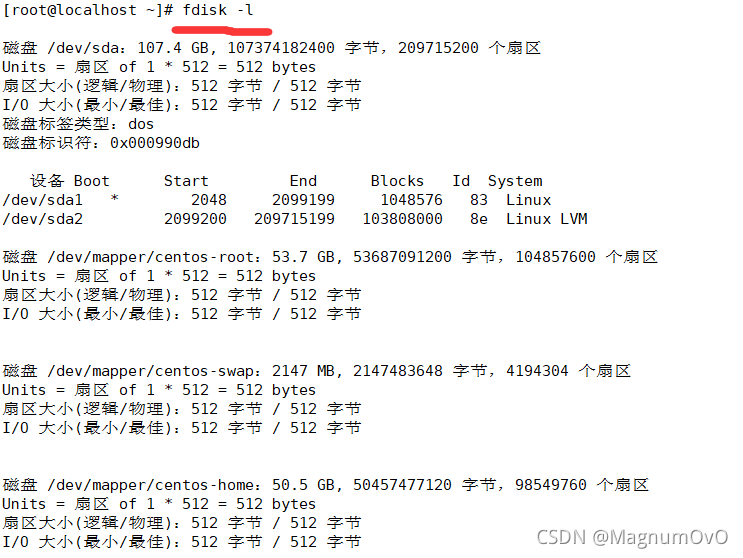
规划硬盘中的分区
语法:fdisk [磁盘设备]
用途:在交互式的操作环境中管理磁盘分区。
”在fdisk交互模式中的常用指令
m:查看操作指令的帮助信息
p:列表查看分区信息
n:新建分区
d:删除分区
t:变更分区类型
w:保存分区设置并退出
q:放弃分区设置并退出
- 创建分区步骤
n
–> p 主分区、e 扩展分区、l 逻辑分区
–> 设置分区:1 (范围1-4,如按 Enter 键接受默认值)
–> 设置柱面序列:直接按 Enter 键接受默认值
–> 设置分区大小:+20G (指定大小为 20GB,如按 Enter 键接受默认值表示所有空间)
–w - 变更硬盘(特别是正在使用的硬盘)的分区设置以后,建议最好将系统重启一次,或者执行
“partprobe”命令使操作系统检测新的分区表情况。以防格式化分区时损坏硬盘中已有的数据。
partprobe /dev/sdb
文件系统
创建文件系统
mkfs命令
Make Filesystem ,创建文件系统(格式化)
mkfs -t 文件系统类型 分区设备 mkfs -t xfs /dev/sdb1
或
mkfs.(分区类型) 分区设备 mkfs.xfs /dev/sdb1
这里创建了几个分区能用于Linux存储文件的有sdb1,sdb5,sdb6
格式完成后还需要挂载,添加挂载点。
创建文件系统swap
命令格式:mkswap 分区设备
创建交换文件系统
创建swap之前,目标分区应先通过fdisk 工具将分区类型ID 号设为 82
fdisk /dev/sdb
–>t
–>5
–>82
mkswap /dev/sdb5
swapon /dev/sdb5 启用新增加的交换分区
swapoff /dev/sdb5 停用指定的交换分区
swapon -s 查看每个分区的swap状态信息
free -m 查看总的swap状态信息
停用就会去除sdb2交换分区
挂载、卸载文件系统——mount、umount
挂载文件系统、ISO镜像到指定文件夹
mount [-t 类型] 存储设备 挂载点目录
mount -o loop ISO镜像文件 挂载点目录
-f强制挂载
-t:用于指定文件系统类型,通常可以省略,由系统自动识别
-o:挂载参数列表,以英文逗号分隔;如用来描述特殊设备,用loop指定
卸载已挂载的文件系统
卸载前提:挂载的设备或者目录没有被在使用中,要先退出挂载目录
umount [-lf] 存储设备目录或者挂载点目录
-lf:强制卸载
查看磁盘使用情况
1.直接 mount 命令
- df [选项]
-h:显示分区的容量单位
-T:显示文件系统的类型
-i:显示分区的inode号码数量
查看设备的UUID和文件系统类型
blkid [设备]
设置文件系统的自动挂载
/etc/fstab配置文件
包含需要开机后自动挂载的文件系统记录
Linux 操作系统在每次开机时,会自动读取/etc/fstab文件的内容,自动挂载所指定的文件系统。
vim /etc/fstab
/dev/sdb1 /opt xfs defaults 0 0
/dev/sr0 /mnt iso9660 defaults 0 0
第1字段:设备名或设备卷标名。
第2字段:文件系统的挂载点目录的位置。
第3字段:文件系统类型,如 xfs、swap 等。
第4字段:挂载参数,即mount命令“-o”选项后可使用的参数。例如,defaults(默认参数)、rw(可读写)、ro(只读)、noexec(禁用执行程序)。
第5字段:表示文件系统是否需要 dump 备份(dump 是一个备份工具)。一般设为1时表示需要,设为0时将被dump 忽略。
第6字段:该数字决定在系统启动时进行磁盘检查的顺序。0表示不进行检查,1表示优先检查,2表示其次检查。根分区应设为 1,其他分区设为 2。
nt命令“-o”选项后可使用的参数。例如,defaults(默认参数)、rw(可读写)、ro(只读)、noexec(禁用执行程序)。
第5字段:表示文件系统是否需要 dump 备份(dump 是一个备份工具)。一般设为1时表示需要,设为0时将被dump 忽略。
第6字段:该数字决定在系统启动时进行磁盘检查的顺序。0表示不进行检查,1表示优先检查,2表示其次检查。根分区应设为 1,其他分区设为 2。